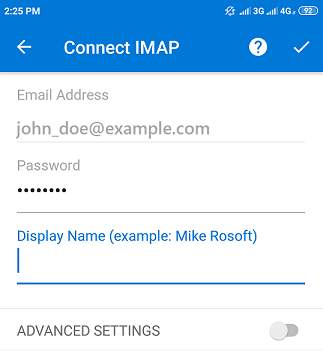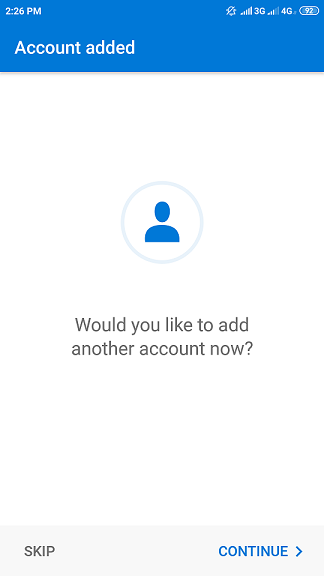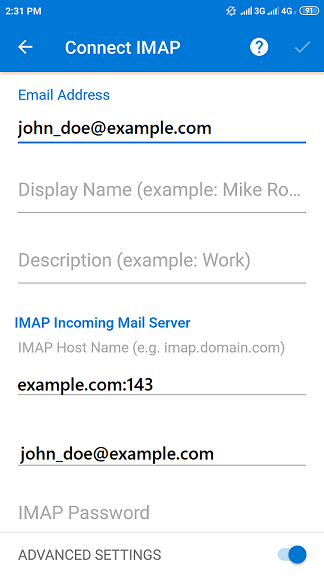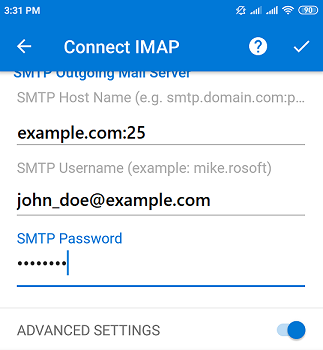在安卓上从 Microsoft Outlook 访问
您可以实现在安卓上自动(通过邮件 autodiscover 功能启用)或手动设置 Microsoft Outlook。以下说明已针对 Android 6.0.1 进行核实。
若要实现在安卓上自动设置 Microsoft Outlook,请如下操作:
-
打开 Microsoft Outlook,点击 GET STARTED(开始) 然后点击 SKIP(跳过) 以跳过 Google 配置屏幕。
-
输入您的邮箱地址并点击 CONTINUE(继续)。
-
点击账号类型。若要在服务器上保留电子邮件信息的副本,请选择 IMAP 选项。若不想在服务器上保留副本,请选择 POP3。
-
指定您的电子邮件账号密码、显示名称,然后点击右上角的
。
-
应用程序将自动获取服务器设置并登录到指定的电子邮件账号。设置一旦完成,将可以看到您的电子邮件账号已添加成功。
-
若已完成电子邮件账号的设置,请点击 SKIP(跳过) 退出设置。
设置完毕。现在则可以在 Microsoft Outlook 中看到已添加的账号。
若要实现在安卓上手动设置 Microsoft Outlook,请如下操作:
-
打开 Microsoft Outlook,点击 GET STARTED(开始) 然后点击 SKIP(跳过) 以跳过 Google 配置屏幕。
-
输入您的邮箱地址并点击 CONTINUE(继续)。
-
点击账号类型。若要在服务器上保留电子邮件信息的副本,请选择 IMAP 选项。若不想在服务器上保留副本,请选择 POP3。
-
打开 “ADVANCED SETTINGS(高级设置)”。
-
指定接收和发送服务器设置,包括端口号:
- 110 用于 POP3
- 143 用于 IMAP
- 25 用于 SMTP
-
点击右上角的
。若提供的设置正确,将会看到您的电子邮件账号已添加成功。
-
若已完成电子邮件账号的设置,请点击 SKIP(跳过) 退出设置。
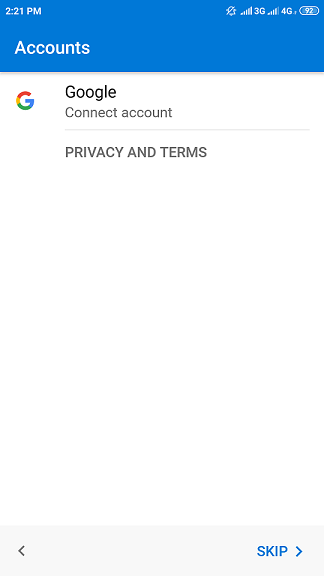
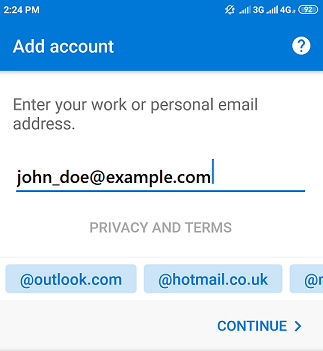
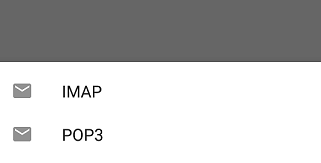
 。
。